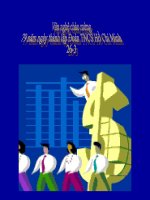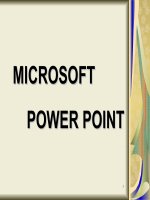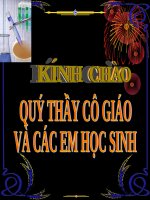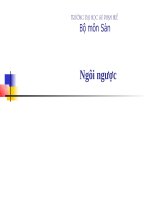Slide bài giảng về MS-Word rất hay
Bạn đang xem bản rút gọn của tài liệu. Xem và tải ngay bản đầy đủ của tài liệu tại đây (2.24 MB, 89 trang )
1
Microsoft Word
Microsoft Word
Chương I:
Chương I:
GIỚI THIỆU
GIỚI THIỆU
Chương II:
Chương II:
GÕ VĂN BẢN
GÕ VĂN BẢN
Chương III:
Chương III:
ĐỊNH DẠNG
ĐỊNH DẠNG
Chương IV:
Chương IV:
CHÈN DỮ LIỆU
CHÈN DỮ LIỆU
Chương V:
Chương V:
BẢNG BIỂU
BẢNG BIỂU
2
Chương I: GIỚI THIỆU
Chương I: GIỚI THIỆU
Giới thiệu.
Giới thiệu.
Màn hình làm việc.
Màn hình làm việc.
Các thao tác trên văn bản.
Các thao tác trên văn bản.
3
GIÔÙI THIEÄU
GIÔÙI THIEÄU
Microsoft Word
Microsoft Word
là một chương trình ưng dụng để soạn thảo
là một chương trình ưng dụng để soạn thảo
văn bản
văn bản
….Ms Word
….Ms Word
thuộc bộ
thuộc bộ
MS Office ,
MS Office ,
có nhiều ưu điểm
có nhiều ưu điểm
như sau:
như sau:
–
Cung cấp đầy đủ các kỹ năng soạn thảo và định dạng
Cung cấp đầy đủ các kỹ năng soạn thảo và định dạng
văn bản đa dạng, dễ sử dụng;
văn bản đa dạng, dễ sử dụng;
–
Khả năng đồ hoạ khá mạnh kết hợp với công nghệ OLE
Khả năng đồ hoạ khá mạnh kết hợp với công nghệ OLE
(Objects Linking and Embeding) bạn có thể chèn được
(Objects Linking and Embeding) bạn có thể chèn được
nhiều thứ hơn lên tài liệu Word như biểu đồ, bảng
nhiều thứ hơn lên tài liệu Word như biểu đồ, bảng
tính,.v.v.
tính,.v.v.
–
Có thể kết xuất, nhập dữ liệu dưới nhiều loại định dạng
Có thể kết xuất, nhập dữ liệu dưới nhiều loại định dạng
khác nhau. Đặc biệt khả năng chuyển đổi dữ liệu giữa
khác nhau. Đặc biệt khả năng chuyển đổi dữ liệu giữa
Word với các phần mềm khác trong bộ Microsoft Office
Word với các phần mềm khác trong bộ Microsoft Office
đã làm cho việc xử lý các ứng dụng văn phòng trở nên
đã làm cho việc xử lý các ứng dụng văn phòng trở nên
đơn giản và hiệu quả hơn.
đơn giản và hiệu quả hơn.
–
Dễ dàng kết chuyển tài liệu thành dạng HTML để chia sẻ
Dễ dàng kết chuyển tài liệu thành dạng HTML để chia sẻ
dữ liệu trên mạng nội bộ, cũng như mạng Internet.
dữ liệu trên mạng nội bộ, cũng như mạng Internet.
4
GIỚI THIỆU
GIỚI THIỆU
ª
Một tập tin của ứng dụng Word là một văn bản, tên
Một tập tin của ứng dụng Word là một văn bản, tên
gồm hai phần:
gồm hai phần:
Phần chính: do người sử dụng đặt.
Phần chính: do người sử dụng đặt.
Phần mở rộng là “.doc” do Word đặt.
Phần mở rộng là “.doc” do Word đặt.
ª
Khởi động Microsoft Word…
Khởi động Microsoft Word…
Start\Programe\Micrsoft Word
Start\Programe\Micrsoft Word
Ho
Ho
ặc
ặc
Start\Programe\MS Office\Micrsoft Word
Start\Programe\MS Office\Micrsoft Word
ª
Thoát khỏi Microsoft Word: File / Exit
Thoát khỏi Microsoft Word: File / Exit
5
Màn hình làm việc
Màn hình làm việc
Thước kẻ
Thanh trạng thái
Thanh công cụ
Thanh cuộn
Thanh tiêu đề
Thanh menu
Vùng làm việc
6
Thay đổi màn hình làm việc
Thay đổi màn hình làm việc
Quay, nhóm, đặt
màu các hình vẽ, …
Đònh dạng chữ,
đoạn, vẽ khung, …
Sao chép, cắt dán,
bảng biểu, chia
cột, …
Thước
kẻ
7
Thay đổi màn hình làm việc
Thay đổi màn hình làm việc
Vd
Vd
Thanh cuộn
ngang
Thanh cuộn
dọc
Thanh trạng
thái
8
Taùo vaờn baỷn mụựi: File / New
Taùo vaờn baỷn mụựi: File / New
9
Mở một văn bản đã có:
Mở một văn bản đã có:
File / Open
File / Open
10
Cập nhật nội dung mới:
Cập nhật nội dung mới:
File / Save
File / Save
Lần đầu tiên (văn bản
mới được tạo mới) nhập tên
11
Lửu vaờn baỷn thaứnh vaờn baỷn mụựi:
Lửu vaờn baỷn thaứnh vaờn baỷn mụựi:
File/Save As
File/Save As
Teõn mụựi
12
Ñoùng vaên baûn: File / Close
Ñoùng vaên baûn: File / Close
13
LÀM VIỆC TRÊN NHIỀU VĂN BẢN
LÀM VIỆC TRÊN NHIỀU VĂN BẢN
Vd
Vd
14
CHƯƠNG 2:
CHƯƠNG 2:
NHẬP VĂN BẢN
NHẬP VĂN BẢN
Các phím thông dụng.
Các phím thông dụng.
Gõ tiếng Việt.
Gõ tiếng Việt.
Các thao tác trên khối.
Các thao tác trên khối.
Tìm kiếm, thay thế, nhảy trang.
Tìm kiếm, thay thế, nhảy trang.
Gõ tắt, gõ kiểu liệt kê.
Gõ tắt, gõ kiểu liệt kê.
Đặt và đònh dạng Tab.
Đặt và đònh dạng Tab.
15
CAÙC PHÍM THOÂNG DUÏNG
CAÙC PHÍM THOÂNG DUÏNG
Vd
Vd
Ctr+Home, Ctr+End
Ctr+Home, Ctr+End
Shift+Enter, Ctr+Enter…
Shift+Enter, Ctr+Enter…
16
Sử dụng bộ gõ tiếng Việt
Sử dụng bộ gõ tiếng Việt
Ban đầu, máy tính chưa có bảng mã tiếng Việt mà
Ban đầu, máy tính chưa có bảng mã tiếng Việt mà
chỉ có duy nhất bảng mã chuẩn ASCCI. Bảng mã
chỉ có duy nhất bảng mã chuẩn ASCCI. Bảng mã
này bao gồm 128 ký tự La tinh (các phím chữ, các
này bao gồm 128 ký tự La tinh (các phím chữ, các
phím số và một số các ký hiệu đặc biệt).
phím số và một số các ký hiệu đặc biệt).
Để có thể sử dụng tiếng Việt sử dụng trên máy
Để có thể sử dụng tiếng Việt sử dụng trên máy
tính, các nhà lập trình phải xây dựng phần mềm
tính, các nhà lập trình phải xây dựng phần mềm
gõ tiếng Việt và các bộ font chữ tiếng Việt đi kèm.
gõ tiếng Việt và các bộ font chữ tiếng Việt đi kèm.
Hiện nay có khá nhiều các bộ gõ tiếng Việt đang
Hiện nay có khá nhiều các bộ gõ tiếng Việt đang
đượcsử dụng như:
đượcsử dụng như:
Vietkey, Unikey
Vietkey, Unikey
.
.
17
Sử dụng bộ gõ tiếng Việt
Sử dụng bộ gõ tiếng Việt
Do mỗi nơi sử dụng những bộ gõ riêng (bảng mã
Do mỗi nơi sử dụng những bộ gõ riêng (bảng mã
tiếng Việt cũng khác nhau) nên việc trao đổi thông
tiếng Việt cũng khác nhau) nên việc trao đổi thông
tin gặp rất nhiều khó khăn. Hiện nay Chính phủ đã
tin gặp rất nhiều khó khăn. Hiện nay Chính phủ đã
khuyến cáo sử dụng
khuyến cáo sử dụng
Unicode.
Unicode.
Với hệ thống mới
Với hệ thống mới
này việc trao đổi thông tin đã trở nên đơn giản hơn
này việc trao đổi thông tin đã trở nên đơn giản hơn
rất nhiều.
rất nhiều.
Tuy nhiên nó vẫn gặp phải một số khó khăn vì tính
Tuy nhiên nó vẫn gặp phải một số khó khăn vì tính
tương thích với các hệ thống phần mềm cũ trên
tương thích với các hệ thống phần mềm cũ trên
máy tính không cao. Tất nhiên, Unicode sẽ là giải
máy tính không cao. Tất nhiên, Unicode sẽ là giải
pháp tiếng Việt trong tương lai.
pháp tiếng Việt trong tương lai.
18
Chaïy chöông trình Vietkey
Chaïy chöông trình Vietkey
19
Chaïy chöông trình Unikey
Chaïy chöông trình Unikey
20
Khi nào trên màn hình xuất hiện biểu tượng
Khi nào trên màn hình xuất hiện biểu tượng
ta có thể gõ được tiếng Việt.
ta có thể gõ được tiếng Việt.
Nếu biểu tượng xuất hiện chữ E (kiểu gõ
Nếu biểu tượng xuất hiện chữ E (kiểu gõ
tiếng Anh), ta phải nhấn chuột lên biểu
tiếng Anh), ta phải nhấn chuột lên biểu
tượng lần nữa hoặc nhấn tổ hợp phím nóng
tượng lần nữa hoặc nhấn tổ hợp phím nóng
Alt + Z
Alt + Z
để chuyển về chế độ gõ tiếng Việt.
để chuyển về chế độ gõ tiếng Việt.
Qui tắc gõ tiếng Việt kiểu Telex như sau:
Qui tắc gõ tiếng Việt kiểu Telex như sau:
21
Nhập văn bản tiếng Việt
Nhập văn bản tiếng Việt
Vd
Vd
Gõ dấu:
Gõ dấu:
–
1 ’,
1 ’,
–
2 `,
2 `,
–
3 ?,
3 ?,
–
4 ~,
4 ~,
–
5 .,
5 .,
–
6 ^,
6 ^,
–
7 ư,
7 ư,
–
8 ă,
8 ă,
–
9 đ.
9 đ.
22
Nhaọp vaờn baỷn tieỏng Vieọt
Nhaọp vaờn baỷn tieỏng Vieọt
Vd
Vd
Qui tc gừ ting Vit kiu Telex
23
Một số chú ý khi nhập văn bản
Một số chú ý khi nhập văn bản
–
Enter: kết thúc đoạn.
Enter: kết thúc đoạn.
–
Shift+Enter: ngắt dòng.
Shift+Enter: ngắt dòng.
–
Ctr+Enter: ngắt trang.
Ctr+Enter: ngắt trang.
24
GOÕ TAÉT
GOÕ TAÉT
Vd
Vd
25
GÕ THEO BỐ CỤC
GÕ THEO BỐ CỤC
Vd
Vd
Thứ tư:
1, 2, 3
a, b, cï
I, II, III
Không
thứ tự:
aaa
Ddf
drg
Tăng
cấp
Giảm
cấp